联想电脑怎样进入bios,本文教您联想笔记本bios怎样设置U盘打开
U盘的称呼最早来源于朗科科技生产的一种新型存储设备,名曰“优盘”,使用USB接口进行连接。U盘连接到电脑的USB接口后,U盘的资料可与电脑交换。而之后生产的类似技术的设备由于朗科已进行专利注册,而不能再称之为“优盘”,而改称“U盘”。后来,U盘这个称呼因其简单易记而因而广为人知,是移动存储设备之一。现在市面上出现了许多支持多种端口的U盘,即三通U盘(USB电脑端口、iOS苹果接口、安卓接口)。
什么是U盘启动?所谓的,笔记本电脑设置U盘启动指的是电脑启动程序从U盘中读取系统数据,启动电脑系统。用户如果遇到笔记本电脑出现崩溃的情况,该怎么去设置U盘启动来使用U盘安装系统呢?下面,小编给大家带来了联想笔记本bios设置U盘启动的图文操作了。
在日常操作和维护计算机的过程中,常常会用到BIOS设置,最常见的是设置U盘启动来进入bios。联想笔记本的里面的主板Bios设置跟其他笔记本的Bios设置有少许的差异,那么联想笔记本的用户如果想要适用面u盘安装系统,该怎么设置U盘启动?下面,小编就来跟大家讲解联想笔记本bios设置U盘启动的操作流程了。
联想笔记本bios怎么设置U盘启动
当电脑处于启动状态,屏幕显示电脑联想LOGO时,按下F2键。
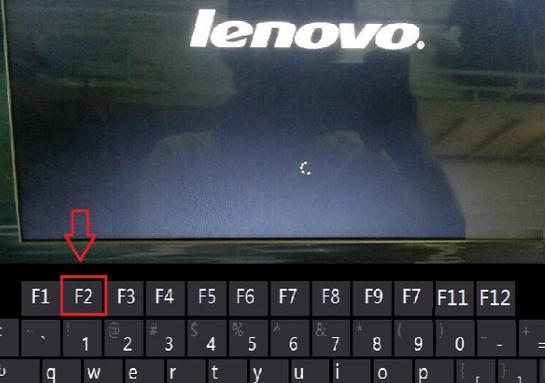
联想电脑图解详情-1
电脑进入Bios界面。
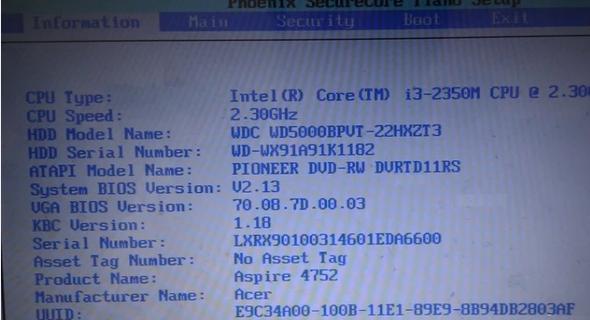
bios图解详情-2
按电脑方向键右键,把页面切换到BOOT页面,然后按上下键移动到想要设置为启动位置的U盘上,按F5把位置移动到第一位,表示设置为第一数据读取地址。
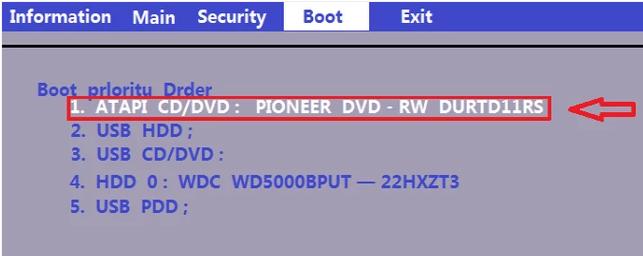
U盘图解详情-3
然后按右键把页面移动到Exit,再选中 Exit Saving Changes ,之后按下回车键,即可把电脑设置为U盘启动。
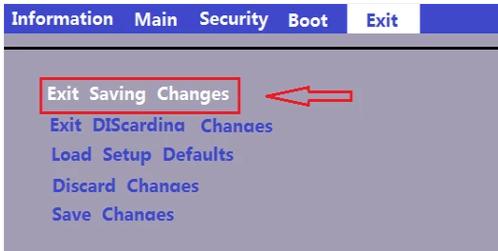
bios图解详情-4
以上就是联想笔记本bios设置U盘启动的步骤。
U盘有USB接口,是USB设备。如果操作系统是WindowsXP/Vista/Win7/Linux/PrayayaQ3或是苹果系统的话,将U盘直接插到机箱前面板或后面的USB接口上,系统就会自动识别。